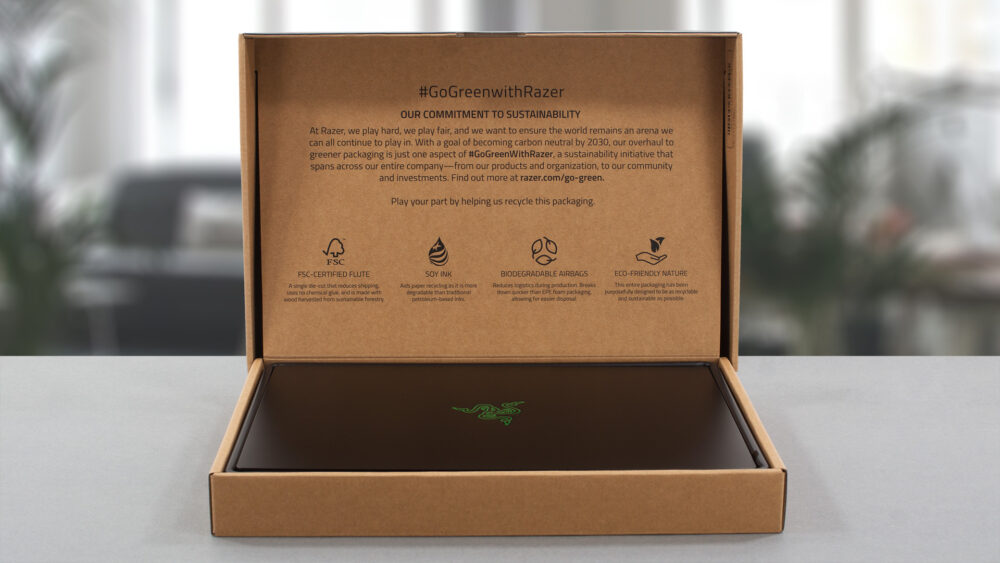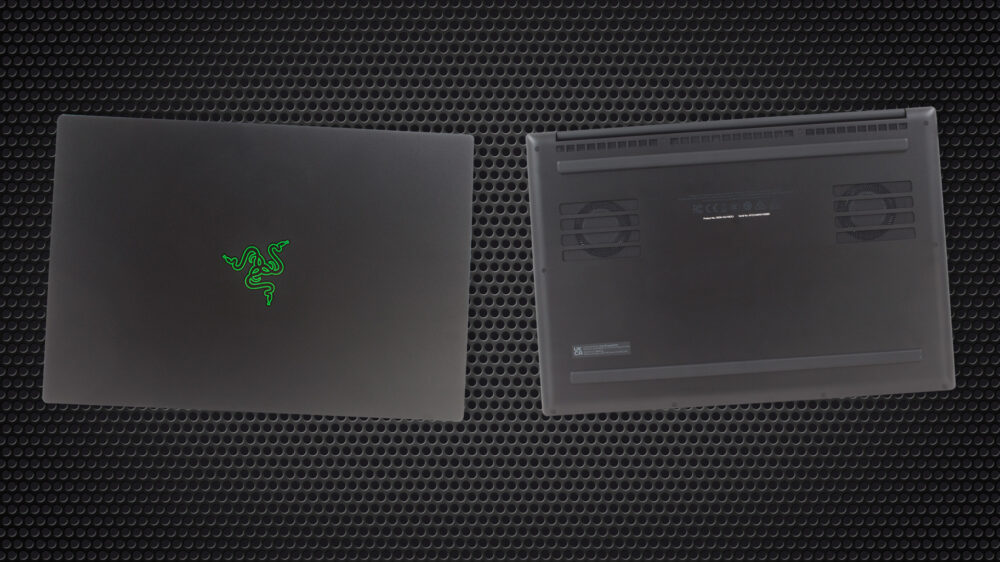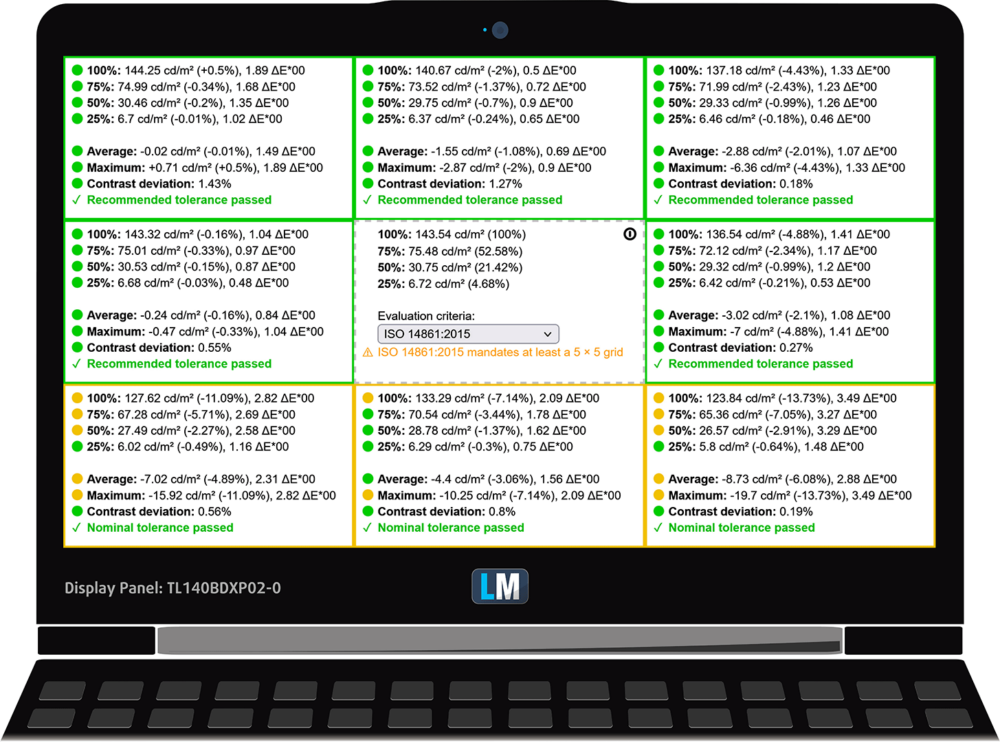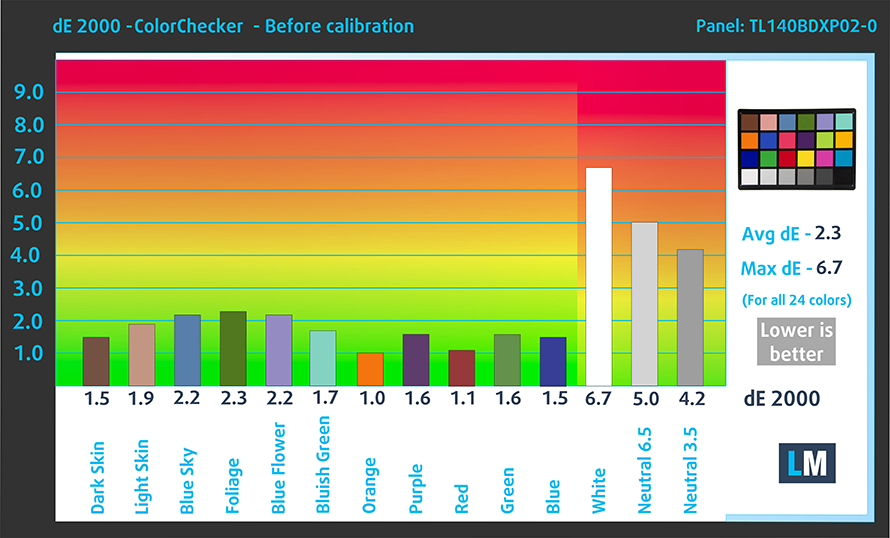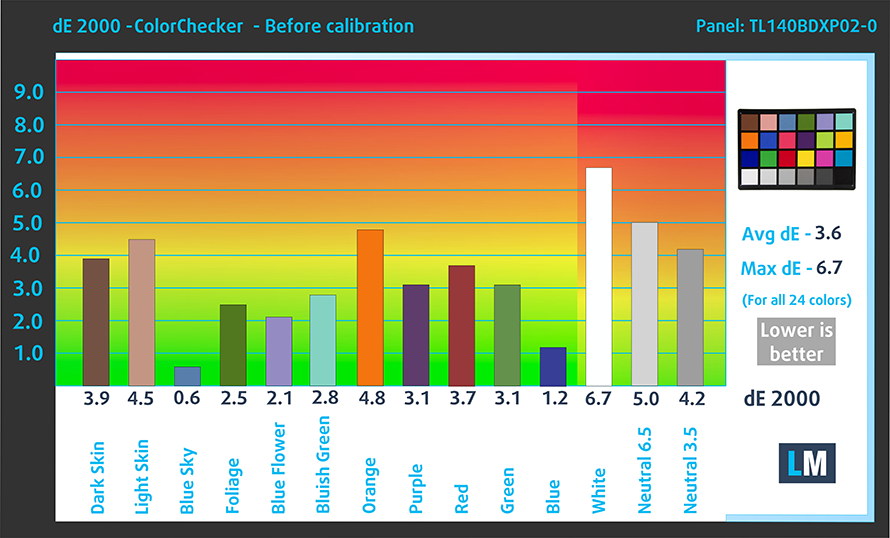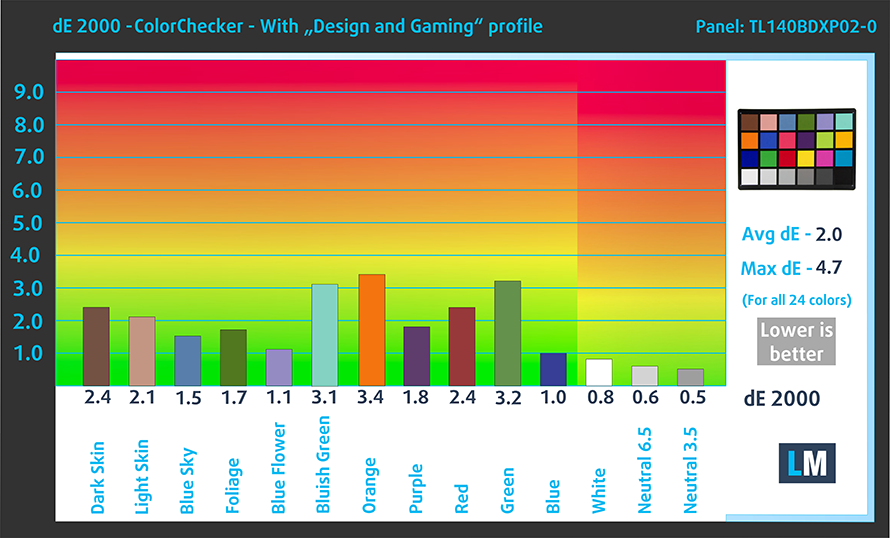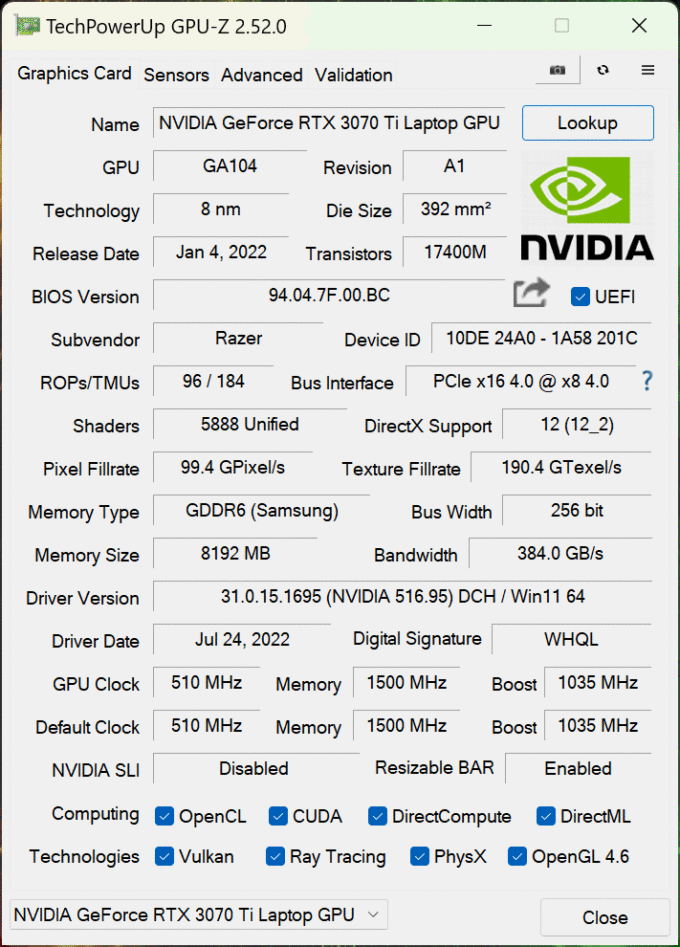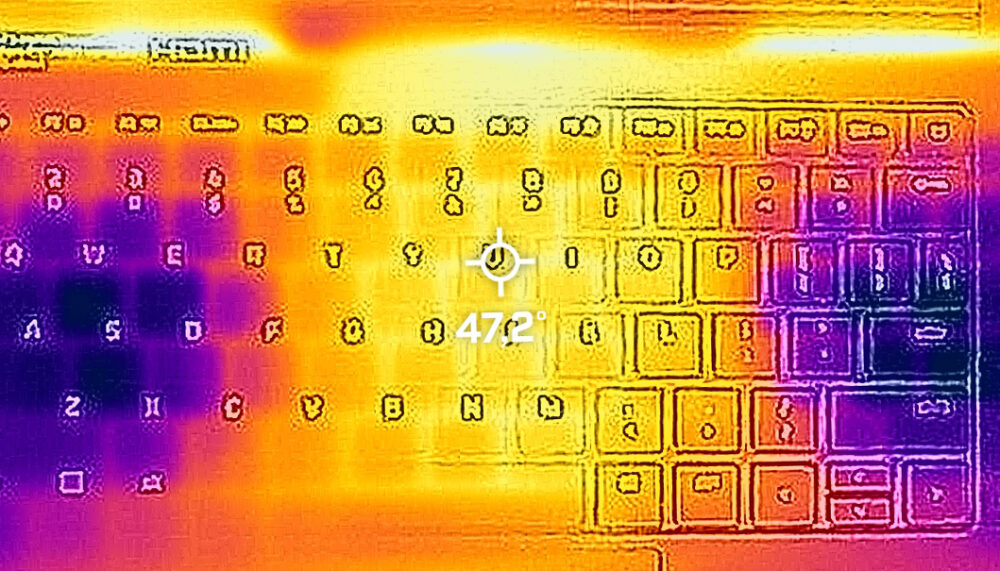Critique du Razer Blade 14 (début 2022) – C’est fou la puissance que l’on peut faire tenir dans un si petit châssis.
 Avec Alienware, Razer a été le pionnier du facteur de forme 14 pouces pour le jeu. Inévitablement, nous devons nous poser la question suivante : les petits ordinateurs portables de jeu en valent-ils la peine ? N’est-il pas inconfortable de fixer l’écran minuscule, en regardant des détails, qui sont sans doute mieux vus avec un écran plus grand ?
Avec Alienware, Razer a été le pionnier du facteur de forme 14 pouces pour le jeu. Inévitablement, nous devons nous poser la question suivante : les petits ordinateurs portables de jeu en valent-ils la peine ? N’est-il pas inconfortable de fixer l’écran minuscule, en regardant des détails, qui sont sans doute mieux vus avec un écran plus grand ?
Néanmoins, la beauté de ce petit châssis portable est incontestable. Mais ce qui est nettement plus impressionnant à nos yeux, c’est le fait que vous pouvez trouver ce 14 pouces avec une RTX 3080 Ti. Mais qu’est-ce que c’est que ça ? Certains mastodontes parviennent à peine à maintenir la température d’une RTX 3050 Ti, alors qu’est-ce qui pourrait bien rendre le Blade 14 suffisamment adéquat ?
Eh bien, alerte spoiler, il y a une chambre à vapeur à l’intérieur. En fait, vous pouvez consulter notre revue du Blade 15, qui dispose également d’une telle solution de refroidissement. En revanche, le plus petit appareil est alimenté par un CPU AMD, qui est un Ryzen 9 6900HX – pas d’autres options, pour le meilleur ou pour le pire.
À notre avis, AMD pourrait être le bon choix pour le petit châssis, pour la seule raison que ces CPU sont plus faciles à manipuler et offrent une meilleure efficacité.
En plus de cela, nous voyons deux options d’affichage – une unité IPS 1080p avec un taux de rafraîchissement de 144Hz, et un panneau IPS 1440p avec un taux de rafraîchissement de 165Hz, et encore plus de goodies.
Vous pouvez vérifier les prix et les configurations dans notre système de spécifications : https://laptopmedia.com/series/razer-blade-14-early-2022/
Contents
- Spécifications, pilotes, contenu de la boîte
- Design et construction
- Qualité d’affichage, impact sur la santé (PWM), son
- Achetez nos profils
- Performances : CPU, GPU, tests de jeu
- [Guide eBook + Outils] Comment optimiser votre Razer Blade 14 (Early 2022)
- Températures et confort, autonomie de la batterie
- Démontage, options de mise à niveau et maintenance
- Verdict
Spécifications, pilotes, contenu de la boîte
- HDD/SSD
- jusqu'à 1000GB SSD
- Fente M.2
- 1x 2280 PCIe NVMe 4.0 x4 Voir photo
- RAM
- up to 16GB
- OS
- Windows 11 Home
- Batterie
- 61.6Wh
- Matériau du corps
- Aluminum
- Dimensions
- 319.7 x 220 x 16.8 mm (12.59" x 8.66" x 0.66")
- Poids
- 1.78 kg (3.9 lbs)
- Ports et connectivité
- 2x USB Type-A
- 3.2 Gen 2 (10 Gbps)
- 2x USB Type-C
- 3.2 Gen 2 (10 Gbps), Power Delivery (PD), DisplayPort
- HDMI
- 2.1
- Lecteur de cartes
- Ethernet LAN
- Wi-Fi
- 802.11ax
- Bluetooth
- 5.2
- Prise audio
- 3.5mm Combo Jack
- Caractéristiques
- Lecteur d'empreintes digitales
- Clavier rétro-éclairé
- optional
- Microphone
- Array Microphone
- Intervenants
- Stereo Speakers, THX Spartial Audio
- Lecteur optique
- Fente de verrouillage de sécurité
- Kensington Lock
Tous Razer Blade 14 (Early 2022) configurations
Pilotes
Tous les pilotes et utilitaires pour cet ordinateur portable peuvent être trouvés ici : https://mysupport.razer.com/app/answers/detail/a_id/5915
Qu’y a-t-il dans la boîte ?
À l’intérieur de l’emballage, nous voyons un effort de Razer pour être respectueux de l’environnement. En dehors de cela, il y a un chargeur 230W dans l’emballage, ainsi que les documents obligatoires.
Design et construction
Sans surprise, cet ordinateur portable est fabriqué en aluminium. Sa qualité de fabrication est très bonne, avec une base robuste et un couvercle qui présente une certaine flexibilité lorsque vous faites des efforts. Il est intéressant de noter qu’il est vendu en trois couleurs : Mercure, Quartz ou Noir.
Cela se traduit littéralement par Argent, Rose et Noir. Même si nous pensons que la version rose est super géniale, nous avons choisi la version noire. Quelle que soit votre option de couleur, vous recevrez un logo Razer lumineux à l’arrière, un poids de 1,78 kg et un profil de 16,8 mm. L’ordinateur portable est donc extrêmement fin, mais il a tout de même un certain poids, principalement en raison des matériaux solides à l’intérieur (et à l’extérieur).
Sans surprise, son couvercle peut être ouvert d’une seule main. Cela révèle de minces bords supérieurs et latéraux, ainsi qu’un bord inférieur assez chonky. Quoi qu’il en soit, nous sommes impressionnés par la caméra Web 1080p et la présence d’un scanner IR de reconnaissance faciale.
Comme nous l’avons dit à propos du Blade 15 pouces, le clavier est doté d’une faible course des touches, ce qui n’est pas idéal pour les jeux. Certes, il est doté d’un retour de clic et vous pouvez contrôler tous les aspects de son éclairage, mais il semble tout simplement inachevé. De plus, certaines touches semblent vraiment petites (comme la touche “Entrée”, par exemple).
Le bon côté des choses, c’est que le pavé tactile en verre semble être très agile et que les haut-parleurs qui entourent le clavier ont un son très agréable.
Retournez l’ordinateur portable et vous trouverez les grilles de ventilation sous les deux ventilateurs. Elles aspirent l’air frais et le poussent à travers un couple de dissipateurs thermiques, où l’air dissipe la chaleur par deux évents à l’arrière de la machine.
Ports
Sur le côté gauche, vous trouverez la prise d’alimentation, un port USB Type-A 3.2 (Gen. 2), un port USB Type-C 3.2 (Gen. 2) et une prise audio. Ensuite, sur la droite, vous trouverez la fente de verrouillage de sécurité, un connecteur HDMI 2.1, un port USB Type-A 3.2 (Gen. 2) et un port USB Type-C 3.2 (Gen. 2). Les deux ports Type-C sont dotés des fonctionnalités Power Delivery et DisplayPort 1.4.
Qualité d’affichage, impact sur la santé (PWM), son
Le Razer Blade 14 est équipé d’une dalle IPS WQHD, numéro de modèle TL140BDXP02-0 (TMX1400). Il est doté d’un taux de rafraîchissement de 165 Hz. Sa diagonale est de 14″ (35,5 cm), et sa résolution de 2560 x 1440p. En outre, le rapport de l’écran est de 16:9, la densité des pixels de 210 ppi et leur pas de 0,12 x 0,12 mm. L’écran peut être considéré comme Retina lorsqu’il est vu d’au moins 41 cm (à cette distance, l’œil humain moyen ne peut pas voir les pixels individuels).

Les angles de vue sont bons. Nous proposons des images sous différents angles pour évaluer la qualité.

Egalement, une vidéo avec mise au point et exposition verrouillées.
La luminosité maximale mesurée est de 380 nits (cd/m2) au milieu de l’écran et de 360 nits (cd/m2) en moyenne sur toute la surface avec une déviation maximale de 16%. La température de couleur corrélée sur un écran blanc et à la luminosité maximale est de 6530K (moyenne) – ce qui correspond presque à l’optimum de 6500K pour sRGB.
Dans l’illustration ci-dessous, vous pouvez voir comment l’écran se comporte du point de vue de l’uniformité. L’illustration ci-dessous montre comment les choses se passent pour des niveaux de luminosité opérationnels (environ 140 nits) – dans ce cas particulier à 48% de luminosité (niveau de blanc = 143 cd/m2, niveau de noir = 0,13 cd/m2).
Les valeurs de dE2000 supérieures à 4,0 ne devraient pas se produire, et ce paramètre est l’un des premiers que vous devriez vérifier si vous avez l’intention d’utiliser l’ordinateur portable pour un travail sensible aux couleurs (une tolérance maximale de 2,0 ). Le rapport de contraste est bon – 1100:1.
Pour nous assurer que nous sommes sur la même longueur d’onde, nous aimerions vous donner une petite introduction à la gamme de couleurs sRGB et à l’Adobe RGB. Pour commencer, il y a le diagramme de chromaticité uniforme CIE 1976 qui représente le spectre visible des couleurs par l’œil humain, vous donnant une meilleure perception de la couverture de la gamme de couleurs et de la précision des couleurs.
À l’intérieur du triangle noir, vous verrez la gamme de couleurs standard (sRGB) qui est utilisée par des millions de personnes sur la TVHD et sur le Web. Quant à la gamme Adobe RGB, elle est utilisée dans les caméras professionnelles, les moniteurs, etc. pour l’impression. En gros, les couleurs situées à l’intérieur du triangle noir sont utilisées par tout le monde et c’est la partie essentielle de la qualité et de la précision des couleurs d’un ordinateur portable grand public.
Nous avons tout de même inclus d’autres espaces colorimétriques comme la célèbre norme DCI-P3 utilisée par les studios de cinéma, ainsi que la norme numérique UHD Rec.2020. La norme Rec.2020, cependant, est encore une chose du futur et il est difficile pour les écrans actuels de la couvrir correctement. Nous avons également inclus la gamme dite de Michael Pointer, ou gamme de Pointer, qui représente les couleurs que l’on retrouve naturellement autour de nous tous les jours.
La ligne pointillée jaune montre la couverture de la gamme de couleurs du Razer Blade 14.
Son écran couvre 100 % de la gamme sRGB/ITU-R BT.709 (norme web/HDTV) dans la CIE1976 et 98 % de la DCI-P3.
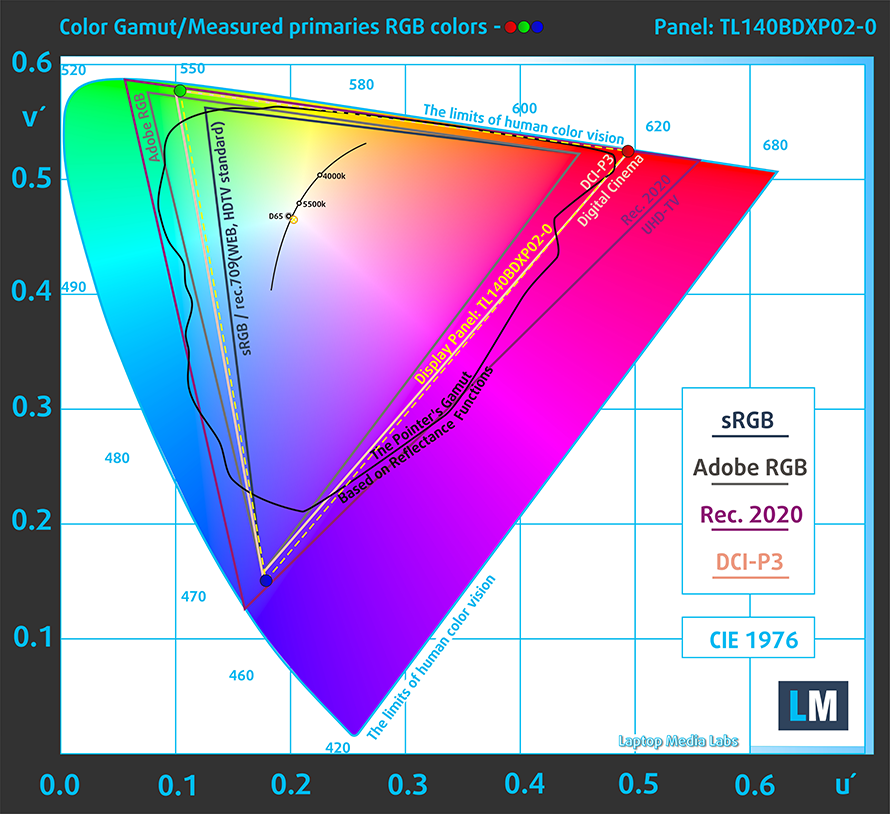
Notre profil “Design and Gaming” offre une température de couleur optimale (6500K) pour une luminance de 140 cd/m2 et un mode gamma sRGB.
Nous avons testé la précision de l’écran avec 24 couleurs couramment utilisées comme la peau humaine claire et foncée, le ciel bleu, l’herbe verte, l’orange, etc. Vous pouvez vérifier les résultats à l’état d’usine et aussi, avec le profil “Design and Gaming”.
Ci-dessous, vous pouvez comparer les résultats du Razer Blade 14 avec les paramètres par défaut (à gauche), et avec le profil “Gaming and Web design” (à droite), par rapport à l’espace colorimétrique P3-D65.
Nous avons également comparé les paramètres par défaut et notre profil “Gaming and Web design” dans l’espace couleur sRGB.
La figure suivante montre à quel point l’écran est capable de reproduire les parties vraiment sombres d’une image, ce qui est essentiel pour regarder des films ou jouer à des jeux dans une lumière ambiante faible.
Le côté gauche de l’image représente l’écran avec les paramètres de base, tandis que le côté droit est celui où le profil “Gaming and Web Design” est activé. Sur l’axe horizontal, vous trouverez l’échelle de gris, et sur l’axe vertical – la luminance de l’écran. Sur les deux graphiques ci-dessous, vous pouvez facilement vérifier par vous-même comment votre écran gère les nuances les plus sombres, mais n’oubliez pas que cela dépend également des paramètres de votre écran actuel, de l’étalonnage, de l’angle de vision et des conditions de luminosité environnantes.
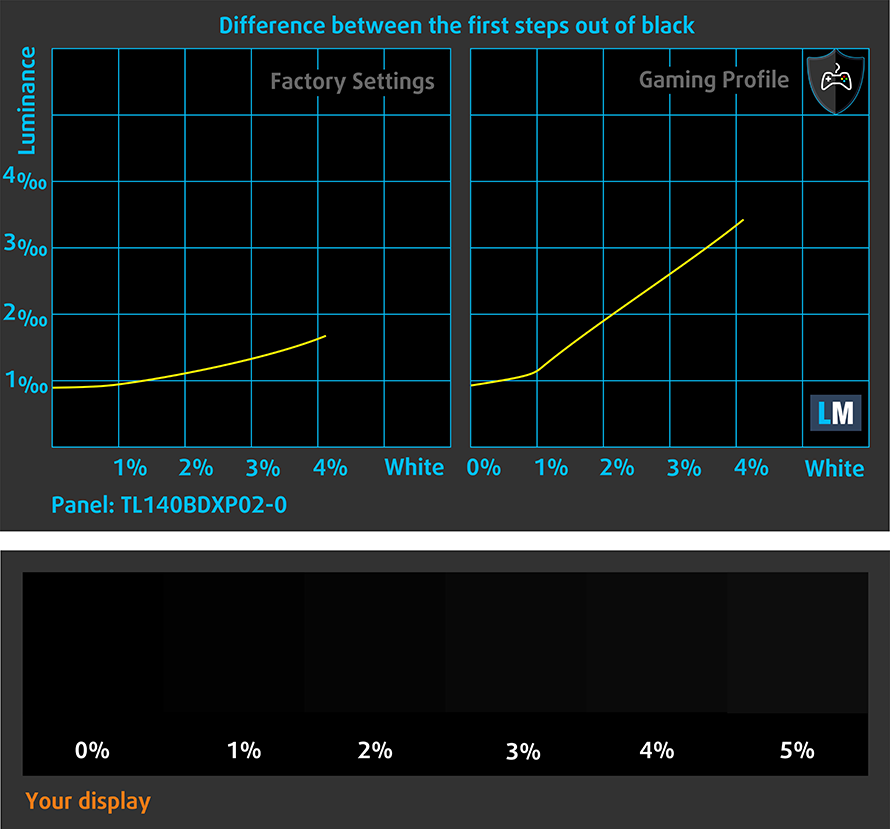
Temps de réaction (capacités de jeu)
Nous testons le temps de réaction des pixels avec la méthode habituelle “noir à blanc” et “blanc à noir” de 10% à 90% et vice versa.
Nous avons enregistré Fall Time + Rise Time = 13 ms.
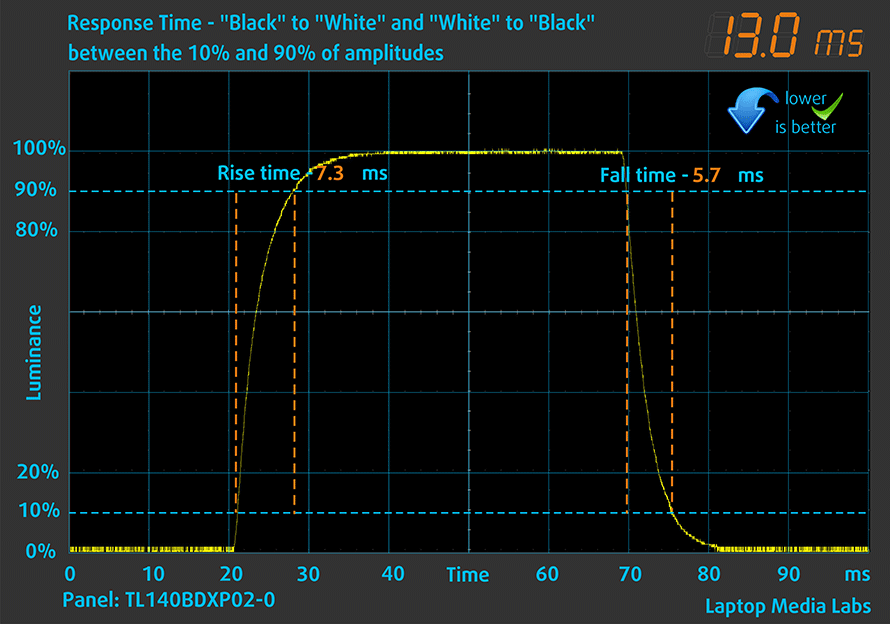
Ensuite, nous testons le temps de réaction des pixels avec la méthode habituelle “Gray-to-Gray” de 50% de blanc à 80% de blanc et vice versa entre 10% et 90% de l’amplitude.
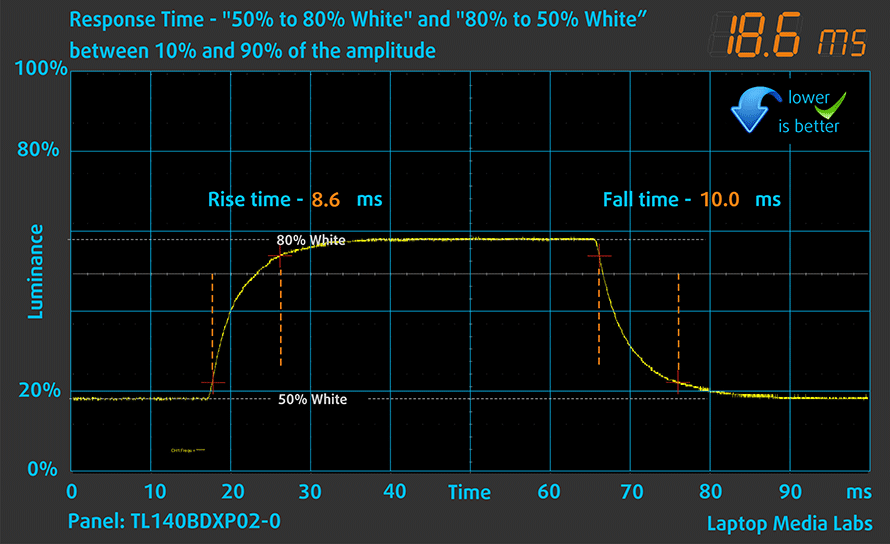
Impact sur la santé : PWM (scintillement de l’écran)
La modulation de largeur d’impulsion (PWM) est un moyen simple de contrôler la luminosité d’un écran. Lorsque vous réduisez la luminosité, l’intensité lumineuse du rétroéclairage n’est pas diminuée, mais elle est allumée et éteinte par l’électronique à une fréquence indiscernable par l’œil humain. Dans ces impulsions lumineuses, le rapport de temps lumière/absence de lumière varie, tandis que la luminosité reste inchangée, ce qui est nocif pour vos yeux. Vous pouvez en savoir plus à ce sujet dans notre article consacré au PWM.
L’écran du Razer Blade 14 ne scintille pas, quel que soit le niveau de luminosité. Cela rend l’écran assez confortable pour les longues périodes d’utilisation.
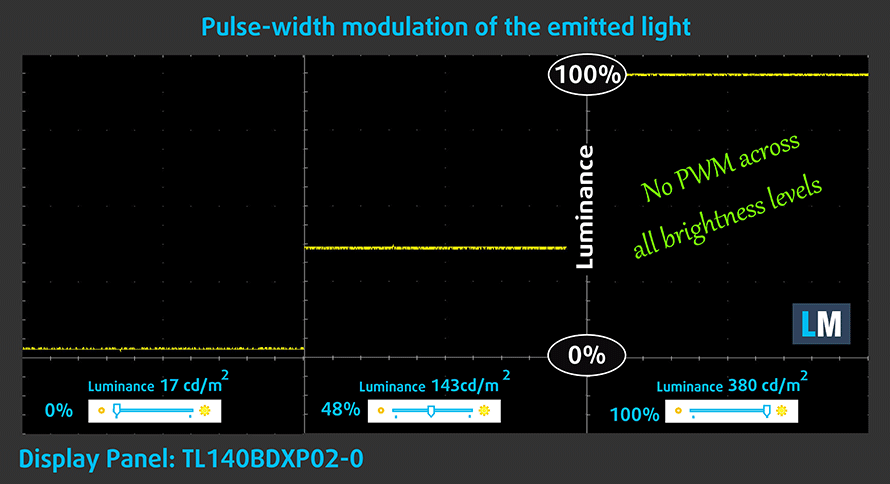
Impact sur la santé : Émissions de lumière bleue
L’installation de notre profil Health-Guard permet non seulement d’éliminer le PWM, mais aussi de réduire les émissions nocives de lumière bleue tout en conservant la précision des couleurs de l’écran. Si vous n’êtes pas familier avec la lumière bleue, la version TL;DR est – des émissions qui affectent négativement vos yeux, votre peau, et votre corps entier. Vous pouvez trouver plus d’informations à ce sujet dans notre article consacré à la lumière bleue.
Impact sur la santé : Mesure du niveau de brillance
Les écrans à revêtement brillant sont parfois gênants dans des conditions de lumière ambiante élevée. Nous indiquons le niveau de réflexion sur l’écran de l’ordinateur portable concerné lorsque l’écran est éteint et que l’angle de mesure est de 60° (dans ce cas, le résultat est de 50,3 GU).

Son
Les haut-parleurs du Razer Blade 14 produisent un son de très bonne qualité. Ses sons graves, moyens et aigus sont exempts de déviations.
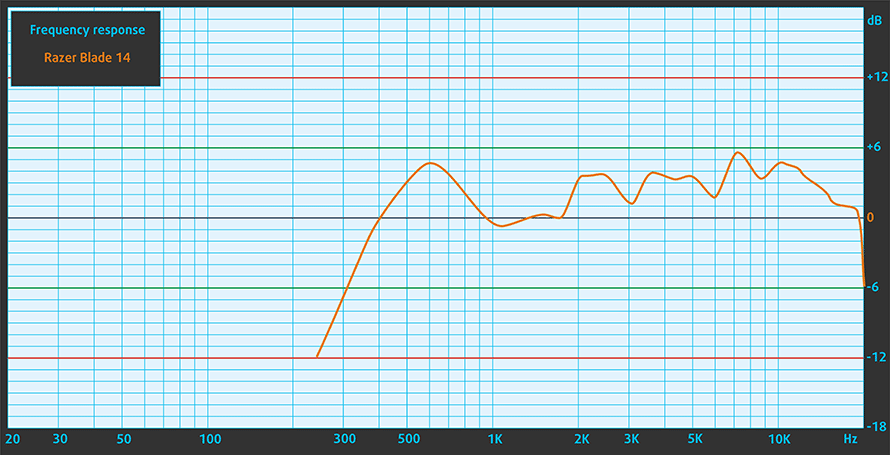
Achetez nos profils
Étant donné que nos profils sont adaptés à chaque modèle d’écran, cet article et son ensemble de profils respectifs sont destinés aux configurations du Razer Blade 14 avec IPS 14″ TL140BDXP02-0 (TMX1400) (2560 x 1440).
*Si vous avez des problèmes pour télécharger le fichier acheté, essayez d’utiliser un autre navigateur pour ouvrir le lien que vous recevrez par e-mail. Si la cible du téléchargement est un fichier .php au lieu d’une archive, changez l’extension du fichier en .zip ou contactez-nous à [email protected].
Pour en savoir plus sur les profils, cliquez ICI.
En plus de recevoir des profils efficaces et favorables à la santé, en achetant les produits de LaptopMedia, vous soutenez également le développement de nos laboratoires, où nous testons les appareils afin de produire les examens les plus objectifs possibles.

Travail de bureau
Le travail de bureau devrait être utilisé principalement par les utilisateurs qui passent le plus de temps à regarder des morceaux de texte, des tableaux ou simplement à surfer. Ce profil vise à offrir une meilleure distinction et une meilleure clarté en conservant une courbe gamma plate (2,20), une température de couleur native et des couleurs perceptuellement précises.

Conception et jeux
Ce profil est destiné aux designers qui travaillent avec les couleurs de manière professionnelle, et pour les jeux et les films également. Design and Gaming pousse les panneaux d'affichage à leurs limites, les rendant aussi précis que possible dans la norme sRGB IEC61966-2-1 pour le Web et la TVHD, au point blanc D65.

Santé-Guard
Santé-Guard élimine le modulation de largeur d'impulsion nocive (PWM) et réduit le lumière bleue négative qui affecte nos yeux et notre corps. Comme il est adapté à chaque panneau, il parvient à maintenir la précision perceptive des couleurs. Santé-Guard simule le papier, ce qui réduit considérablement la pression sur les yeux.
Obtenez les 3 profils avec 33% de réduction
Performances : CPU, GPU, tests de jeu
Options du processeur
Le Razer Blade 14 (Early 2022) est équipé d’un AMD Ryzen 9 6900HX plutôt puissant. Il est construit sur un nœud conventionnel avec 8 cœurs et 16 threads avec un Boost maximal de 4,60 GHz sur un seul cœur. Il se caractérise par son cache de 20 Mo et sa carte graphique intégrée RDNA2.
Les résultats proviennent du test CPU Cinebench R23 (plus le score est élevé, mieux c'est).
Les résultats sont issus de notre test de référence Photoshop (plus le score est bas, mieux c'est)
Options de GPU
Mais soyons honnêtes, aucun d’entre vous n’est là pour l’iGPU. La société propose ce portable avec la RTX 3060, RTX 3070 Ti ou RTX 3080 Ti, toutes dotées d’un TGP de 100W.
Les résultats proviennent du benchmark 3DMark : Time Spy (Graphics) (plus le score est élevé, mieux c'est).
Les résultats proviennent du benchmark 3DMark : Fire Strike (Graphics) (plus le score est élevé, mieux c'est).
Les résultats proviennent du benchmark 3DMark : Wild Life (plus le score est élevé, mieux c'est).
Les résultats proviennent du benchmark Unigine Superposition (plus le score est élevé, mieux c'est).
Tests de jeu
| Metro Exodus | Full HD, faible(Vérifiez les paramètres) | Full HD, Haute(Vérifiez les paramètres) | Full HD, Extrême (Vérifiez lesparamètres) |
|---|---|---|---|
| Moyenne FPS | 144 fps | 83 fps | 41 fps |
| Ghost Recon Wildlands de Tom Clancy | Full HD, Haute(Vérifiez les paramètres) | Full HD, Très Haute(Vérifiez les paramètres) | Full HD, Ultra (Vérifiez lesparamètres) |
|---|---|---|---|
| Moyenne | 126 fps | 109 fps | 72 fps |

| L’ombre de Tomb Raider (2018) | Full HD, Moyen(Vérifiez les paramètres) | Pleine HD, Haute(Vérifiez les paramètres) | Pleine HD, Haute (Vérifiez lesparamètres) |
|---|---|---|---|
| Moyenne | 135 fps | 130 fps | 92 fps |
[Guide eBook + Outils] Comment optimiser votre Razer Blade 14 (Early 2022)
Votre Razer Blade 14 (Early 2022) peut être plus rapide. LaptopMedia a testé des milliers de modèles au cours des 15 dernières années, et nous n’avons encore jamais vu un ordinateur portable qui ne pouvait pas être rendu plus puissant par des modifications. Et avez-vous vu la recherche la plus populaire sur Google concernant “comment rendre mon …” ? Non ? D’accord, la voici :

Comme vous le voyez, il est plus important d’avoir un ordinateur portable plus rapide que d’avoir plus de cheveux.
Le problème principal est qu’il existe des milliers de conseils sur le web. Certains fonctionnent, d’autres non. Certains sont faciles, d’autres compliqués. Certains sont sûrs, d’autres risqués. Si seulement il existait un guide facile à suivre, étape par étape et testé en laboratoire par une organisation qui a fait ses preuves, n’est-ce pas ?
C’est ce que nous avons fait. Nous avons des centaines d’ordinateurs portables dispersés dans notre bureau et nous avons passé une année entière à tester différentes optimisations. Nous avons choisi celles qui font vraiment la différence, qui sont faciles à mettre en œuvre sans les compétences d’un expert et qui sont sans danger pour votre ordinateur portable à long terme.

🚀 Quel est le gain de performance auquel je peux m’attendre ?
Il n’y a pas de réponse générale, mais nous avons atteint plus de 30% d’augmentation des performances du GPU sur certains modèles, alors que ce chiffre se situe généralement entre 10% et 20%. Vous pouvez toujours aller plus loin, mais nous voulons être sûrs que nos conseils vous permettront de préserver votre ordinateur portable à long terme. Mais vous voulez obtenir le maximum absolu ? Nous vous montrons comment faire, et ensuite c’est à vous de jouer.
Nous avonsmême établi plusieurs records du monde sur 3DMark, l’un d’entre eux étant notre premier Max Out pour un modèle d’ordinateur portable spécifique – MSI Katana B13V.
Nous serionsravis de nous mesurer à VOUS dans les classements 3DMark et de voir ce que VOTRE ordinateur portable peut faire grâce à notre guide !

📦 Qu’est-ce qui est inclus ?
📖 Notre eBook comprend tous les outils dont vous avez besoin, ainsi qu‘un guide facile à suivre pour une utilisation sans problème :
⚡ Augmentation des performances du GPU par le remplacement du vBIOS, l’Overclocking et le Undervolting
⚙️ Vérifier les composants matériels et déterminer si vous pouvez obtenir une augmentation significative en améliorant certains d’entre eux.
💾 Installation d’un système d’exploitation Windows propre, avec tous les paramètres de base dont vous avez besoin
📋 Les étapes d’optimisation logicielle qui donnent un véritable coup de pouce aux performances
⏩ Construire une configuration de stockage RAID pour doubler les vitesses de lecture/écriture séquentielles ou protéger vos données
🎯 Profils d’affichage pour un panneau de votre choix, améliorant l’affichage pour des couleurs précises, une meilleure expérience et la protection de vos yeux.
🎁 Pour recevoir l’ensemble Display Profiles en cadeau, il vous suffit de nous envoyer par e-mail le modèle de votre écran via notre formulaire “Contactez-nous“.
💵 Quel est le prix ?
La R&D sur les ordinateurs portables n’est ni facile ni bon marché, en particulier lorsque vous n’utilisez pas des échantillons d’évaluation triés sur le volet, mais des unités réelles. Notre idée est de réinvestir les bénéfices des ventes dans notre laboratoire. Cependant, nous souhaitons également faire de ce produit une excellente affaire pour tous ceux qui prévoient d’acheter un ordinateur portable de jeu ou qui l’ont déjà fait, car ce produit augmenterait considérablement les performances par rapport à l’argent dépensé.

🛠️ GPU Modifications: vBIOS, Overclocking, Undervolting
⚙️ Building Fast/Reliable RAID configuration
💻 Hardware upgrade tips for best results
🖼 Display enhancing
💾 OS Optimization for best performance
✖ Mais si ces optimisations sont faciles à réaliser, pourquoi les fabricants ne le font-ils pas ?
Il y a beaucoup de raisons pour les fabricants de mettre des limites sur votre machine, en verrouillant une partie de ses performances:
📊 Segmentation du marché : Pour créer différents niveaux de produits, les fabricants limitent souvent les performances. Cela leur permet de cibler différents segments de marché et points de prix, en encourageant les consommateurs à payer plus cher pour des modèles plus performants.
❓ Potentiel inconnu : Les performances de chaque appareil varient. Vérifier chacune d’entre elles individuellement n’est pas faisable.
🏢 Conformité réglementaire : Certaines régions ont des réglementations concernant la consommation d’énergie, et les fabricants placent souvent certaines limites pour s’adapter à toutes les normes.
🏭 Contraintes de la chaîne d’approvisionnement : Des limites sont imposées en raison de la disponibilité actuelle des composants.
🫰 Solutions rentables : Souvent, des détails moins populaires mais importants sont négligés. Par exemple, de meilleurs types de RAM peuvent augmenter les performances jusqu’à 30 {bb12416bf58755784ba356878db6425b60aeee23d583e2fb32def2d1cde1350a}, mais de nombreux utilisateurs l’ignorent, et de nombreux magasins en ligne ne fournissent même pas cette information.
🔒 Problèmes de sécurité : De nombreuses protections ont un impact sur les performances tout en étant négligeables pour les utilisateurs réguliers. Toutefois, les fabricants ne savent pas si leurs ordinateurs portables seront achetés par des particuliers ou de grandes entreprises, et ne peuvent donc pas désactiver ces fonctions par défaut.
Un gain de performance non négligeable en termes de vitesse de stockage :

Quelles sont les applications par défaut qui ont le plus d’impact sur les performances ?
Que faire lorsque les disques RAID ne s’affichent pas ?
Comment optimiser davantage Windows pour gagner un maximum de FPS dans les jeux ?

Températures et confort, autonomie de la batterie
Charge maximale du CPU
Dans ce test, nous utilisons à 100% les cœurs du CPU, en surveillant leurs fréquences et la température de la puce. La première colonne montre la réaction de l’ordinateur à une charge courte (2-10 secondes), la deuxième colonne simule une tâche sérieuse (entre 15 et 30 secondes), et la troisième colonne est un bon indicateur de la capacité de l’ordinateur portable à supporter des charges longues, comme le rendu vidéo.
Fréquence moyenne du cœur (fréquence de base + X) ; température du CPU.
| AMD Ryzen 9 6900HX (45W TDP) | 0:02 – 0:10 sec | 0:15 – 0:30 sec | 10:00 – 15:00 min |
|---|---|---|---|
| Razer Blade 14 (Début 2022) | 3.83 GHz @ 85°C @ 76W | 3.81 GHz @ 89°C @ 75W | 3,75 GHz @ 90°C @ 73W |
| ASUS Vivobook Pro 16X OLED (M7600) | 3,67 GHz à 91 °C et 65 W | 3,66 GHz à 95 °C et 64 W | 3,54 GHz à 83 °C à 54 W |
Comme vous pouvez le voir dans le tableau ci-dessus, le Razer Blade 14 s’en sort plutôt bien avec le Ryzen 9 6900HX, surclassant le plus grand ASUS Vivobook Pro 16X OLED (M7600).
Jeu dans la vie réelle
| NVIDIA GeForce RTX 3070 Ti | Fréquence GPU/ Température du cœur (après 2 minutes) | Fréquence du GPU/ Température du cœur (après 30 minutes) | Fréquence du GPU/ Température du cœur (ventilateur maximum) |
|---|---|---|---|
| Razer Blade 14 (Début 2022) | 1358 MHz @ 71°C @ 99W | 1356 MHz @ 72°C @ 100W | – |
| Razer Blade 15 (Début 2022) | 1403 MHz @ 74°C @ 105W | 1418 MHz à 72°C à 105W | – |
| MSI Stealth GS66 (12Ux) | 1277 MHz @ 71°C @ 92W | 1250 MHz @ 75°C @ 91W | 1314 MHz @ 64°C @ 92W |
| Acer Predator Triton 500 SE (PT516-52s) | 1270 MHz @ 87°C @ 115W | 1200 MHz à 87°C à 105W | 1320 MHz @ 87°C @ 113W |
Wow, c’est fascinant. Non seulement le Razer Blade 14 se rapproche de son grand frère, mais il surpasse également le MSI Stealth GS66 (12Ux).
Confort de jeu
Tout cela a un coût, cependant. Pour pouvoir faire circuler plus d’air dans les dissipateurs thermiques, les deux ventilateurs doivent travailler de manière plus agressive. Ils produisent donc plus de bruit, ce qui se traduit par un confort moindre. En outre, le milieu du clavier se maintient à environ 47°C pendant une demi-heure de jeu. Ce n’est pas l’idéal, mais en même temps, c’est assez attendu pour un ordinateur portable de ce facteur de forme.
Batterie
Nous effectuons maintenant les tests de batterie avec le paramètre de performance Windows Better activé, la luminosité de l’écran ajustée à 120 nits et tous les autres programmes désactivés à l’exception de celui avec lequel nous testons l’ordinateur portable. La batterie de 61,6 Wh à l’intérieur de l’appareil permet une autonomie de 7 heures et 9 minutes de navigation sur le Web, ou de 4 heures et 52 minutes de lecture vidéo.
Afin de simuler des conditions réelles, nous avons utilisé notre propre script de navigation automatique sur plus de 70 sites web.




Pour chaque test de ce type, nous utilisons la même vidéo en HD.




Démontage, options de mise à niveau et maintenance
Pour accéder aux composants internes de cet ordinateur portable, vous devez desserrer 10 vis à tête Torx. Ensuite, faites doucement levier sur le panneau inférieur à l’aide d’un outil en plastique, puis soulevez-le du châssis.
Ici, nous trouvons une batterie de 61.6Wh. Pour continuer, débranchez le connecteur de la batterie de la carte mère.
La mémoire est ici soudée à la carte mère et ne peut être mise à niveau. La seule capacité avec laquelle cet appareil est disponible est 16 Go de RAM DDR5, fonctionnant à 4800 MHz. Du côté positif, il y a un emplacement PCIe x4 M.2 pour le stockage, qui convient aux SSD Gen 4.
Comme nous pouvons le voir ici, il y a un système de refroidissement à chambre à vapeur, combiné à deux dissipateurs thermiques, et deux ventilateurs.
Verdict
 Actuellement, le meilleur ordinateur portable de jeu de 14 pouces que nous avons testé est l’ASUS ROG Zephyrus G14 (GA402). Dans l’ensemble, c’est une petite machine étonnante. Cependant, lorsque les performances pures sont en jeu, le Razer Blade 14 (Early 2022) est capable de lui botter le cul sans effort.
Actuellement, le meilleur ordinateur portable de jeu de 14 pouces que nous avons testé est l’ASUS ROG Zephyrus G14 (GA402). Dans l’ensemble, c’est une petite machine étonnante. Cependant, lorsque les performances pures sont en jeu, le Razer Blade 14 (Early 2022) est capable de lui botter le cul sans effort.
Vous obtenez tous les 100W de TGP promis, grâce à la grande chambre à vapeur à l’intérieur. Le son des haut-parleurs est excellent, tandis que l’écran est quelque chose d’autre.
L’écran IPS du Razer Blade 14 dans notre configuration a une résolution WQHD, de larges angles de vision et un bon taux de contraste. Son rétroéclairage n’utilise pas de PWM pour le réglage de la luminosité, ce qui est génial pour ces longues sessions de jeu.
Il couvre 100 % de la gamme de couleurs sRGB et 98 % de la gamme DCI-P3, ce qui donne une image très agréable à regarder. En outre, il affiche une très grande précision des couleurs dans ce dernier espace colorimétrique.
Il va sans dire que le taux de rafraîchissement de 165 Hz produit une image fluide, tandis que le temps de réponse rapide des pixels réduit l’effet de déchirement. La compatibilité G-Sync de la dalle est un atout supplémentaire dans ce phénomène.
En revanche, l’autonomie de la batterie est mauvaise. Nous avons obtenu 7 heures de navigation sur le Web ou 5 heures de lecture vidéo sur une seule charge. Et ce, avec l’écran réglé à 60 Hz, la luminosité à 120 nits et d’autres mesures d’efficacité énergétique. Mais… ne comptez pas dessus lorsque vous n’êtes pas chez vous – emportez un chargeur avec vous.
Bien que l’appareil soit très performant, il présente quelques inconvénients. Tout d’abord, sa mémoire ne peut pas être mise à niveau, et la seule configuration disponible au moment de la rédaction de cet article est une mémoire vive DDR5 de 16 Go. En outre, vous ne trouverez pas de lecteur de carte SD ni de port Thunderbolt à l’extérieur.
Dans une large mesure, cette dernière omission trouve son origine dans les limitations d’AMD, ce n’est donc pas nécessairement un gros problème. Mais ce qui nous préoccupe davantage, c’est le clavier. L’année dernière, nous avons vu quelques machines fantastiques, qui apportaient des claviers étonnamment bons dans leurs corps minces. Eh bien, le Blade 14 n’est pas de ceux-là. Son feedback est bon, mais la course est trop faible pour une expérience de jeu confortable.
Néanmoins, vous disposez d’une caméra Web Full HD avec un scanner de reconnaissance faciale IR, ce qui est quelque chose de vraiment bien pour la confidentialité. En fin de compte, le Blade 14 semble être une bonne idée. Il est extrêmement puissant et remplit son rôle dans une perspective de refroidissement. Cependant, il reste hanté par les limites de son petit châssis, ce qui rend la décision d’achat beaucoup plus difficile.
Au moins, vous savez qu’en achetant le Blade 14 (début 2022), vous obtenez un produit de haute qualité.
Vous pouvez consulter les prix et les configurations dans notre système de spécifications : https://laptopmedia.com/series/razer-blade-14-early-2022/
Pros
- Couverture des couleurs 100% sRGB et 98% DCI-P3 et représentation précise des couleurs avec notre profil Gaming et Web design (panneau 165Hz 1440p)
- Panneaux clairs avec des temps de réponse rapides
- Système de refroidissement à chambre à vapeur
- Reconnaissance IR des visages
- Wi-Fi 6E
- Possède un commutateur MUX
Cons
- Autonomie de la batterie médiocre
- Son clavier n’est pas idéal pour les jeux
- Mémoire soudée